玩游戏应该选择哪种笔记本电脑?性能要求有哪些?
37
2024-12-26
随着现代科技的发展,笔记本电脑已经成为人们生活和工作中必不可少的工具之一。然而,有时我们会遇到笔记本电脑没有声音的问题,这不仅影响了我们的娱乐体验,还可能影响到工作和学习。本文将介绍如何解决笔记本电脑无声问题,帮助读者重新恢复正常的声音。
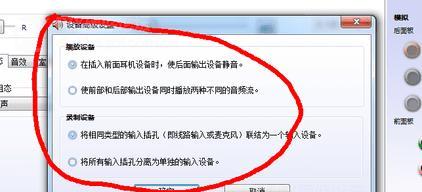
段落
1.检查音量设置

在开始调试笔记本电脑无声问题之前,首先要检查音量设置。点击右下角的音量图标,确保音量没有被静音,同时将音量调到适当的水平。
2.查看设备管理器
打开设备管理器,检查声音、视频和游戏控制器下是否有叹号或问号标志。如果有,可能是驱动程序出了问题,需要更新或重新安装。

3.更新声卡驱动程序
声卡驱动程序是控制笔记本电脑声音的关键,如果驱动程序过时或损坏,可能会导致无声问题。通过访问制造商的官方网站,下载并安装最新的声卡驱动程序来解决这个问题。
4.检查耳机或扬声器连接
如果你使用耳机或外部扬声器,确保它们正确连接到笔记本电脑的音频插口。有时候插口松动或脏污会导致无声问题。
5.禁用并重新启用音频设备
打开设备管理器,找到声音、视频和游戏控制器下的音频设备,右键点击禁用后再重新启用。这个简单的操作有时可以解决无声问题。
6.检查静音按钮
有些笔记本电脑上会有一个特定的静音按钮,如果它被意外按下或卡住了,可能会导致无声问题。找到静音按钮并确保它处于正确的位置。
7.清理笔记本电脑扬声器
笔记本电脑的扬声器可能会因为灰尘或杂物堵塞而导致无声问题。使用清洁软刷或压缩空气喷罐仔细清理扬声器。
8.检查操作系统设置
在控制面板或系统设置中,确保操作系统的音量设置没有问题。有时候操作系统的设置错误会导致无声问题。
9.执行系统故障排除
Windows操作系统提供了内置的故障排除工具,可以自动检测和修复一些常见的音频问题。运行音频故障排除工具,看看是否能够解决无声问题。
10.检查音频线路
如果使用HDMI或其他外部音频线路连接到笔记本电脑,确保线路没有损坏,插头插入正确的接口。
11.恢复系统到之前的状态
如果你曾经更改了系统设置或安装了新软件,这些操作可能导致无声问题。尝试将系统恢复到之前正常工作的状态。
12.检查硬件问题
如果以上方法都没有解决无声问题,可能是硬件出了故障。建议将笔记本电脑送修或咨询专业技术人员的帮助。
13.重装操作系统
在极端情况下,如果无声问题仍然存在且无法解决,可以考虑重装操作系统。但在执行此操作之前,请确保备份所有重要数据。
14.寻求专业帮助
如果你对笔记本电脑的内部结构和操作系统不熟悉,或者以上方法都没有解决无声问题,建议寻求专业技术人员的帮助。
15.小结
通过仔细检查音量设置、更新驱动程序、检查硬件连接以及进行系统设置调整,大多数笔记本电脑无声问题可以得到解决。如果问题仍然存在,最好寻求专业帮助,避免造成更大的损害。保持良好的维护和使用习惯也是预防无声问题的关键。
版权声明:本文内容由互联网用户自发贡献,该文观点仅代表作者本人。本站仅提供信息存储空间服务,不拥有所有权,不承担相关法律责任。如发现本站有涉嫌抄袭侵权/违法违规的内容, 请发送邮件至 3561739510@qq.com 举报,一经查实,本站将立刻删除。